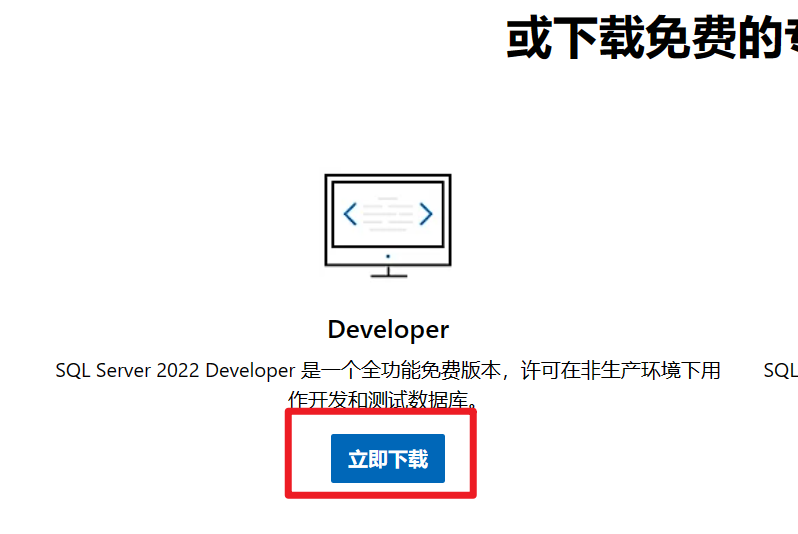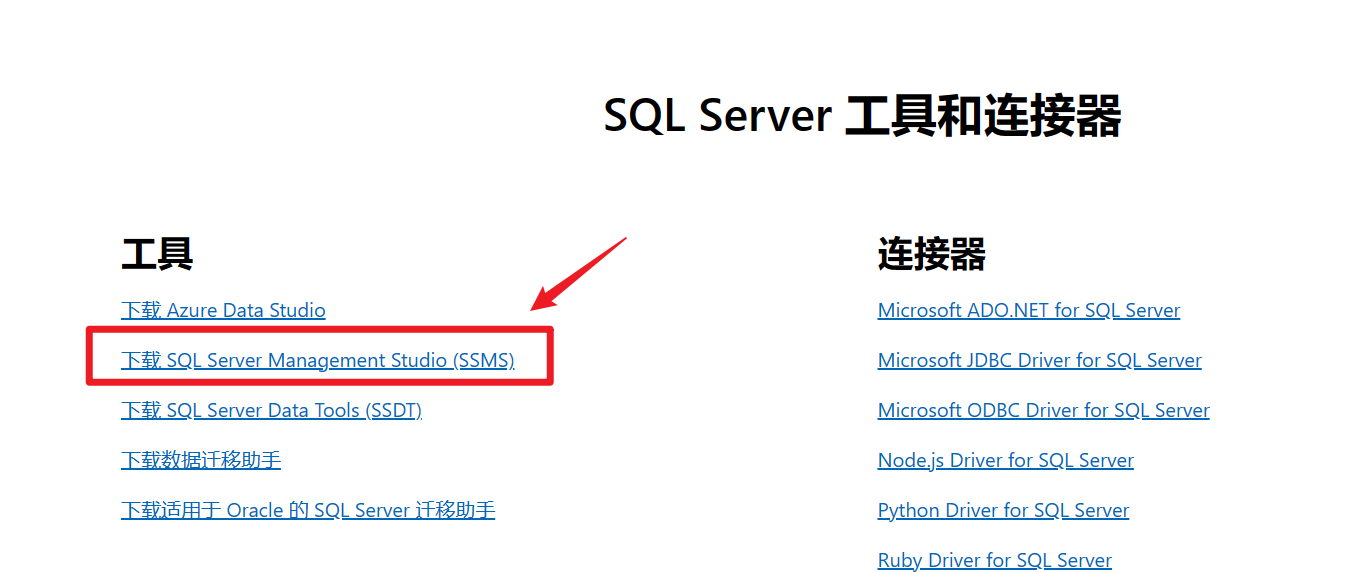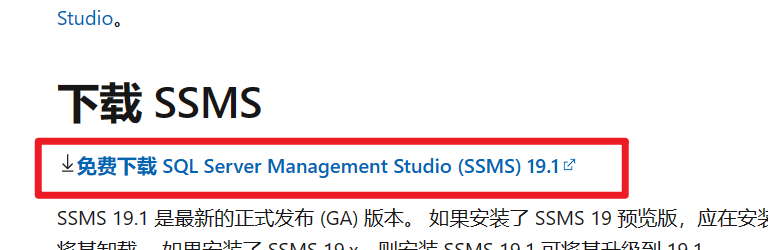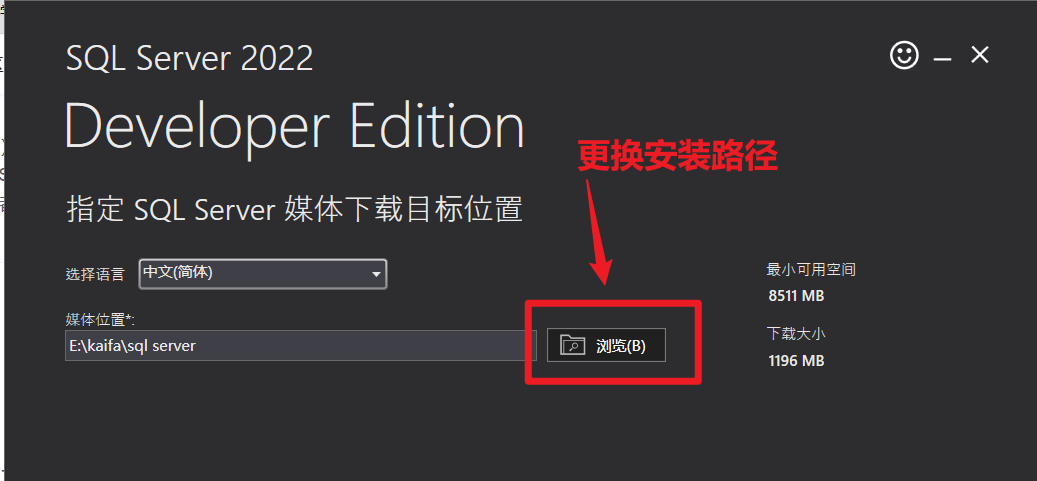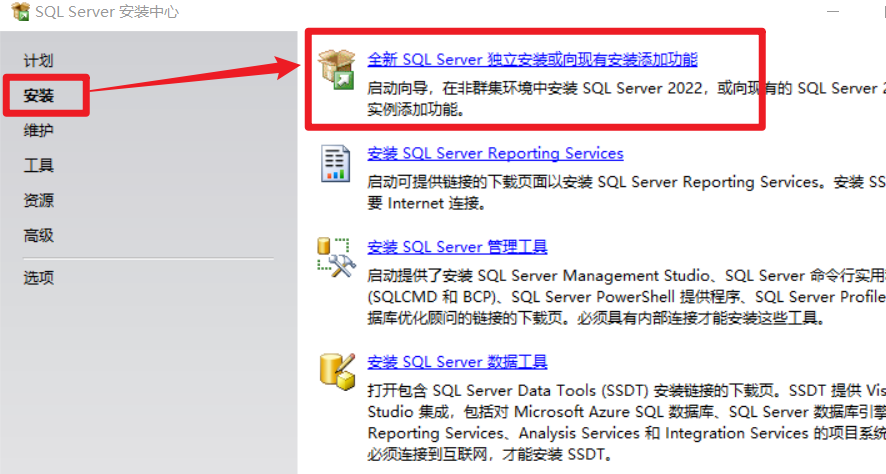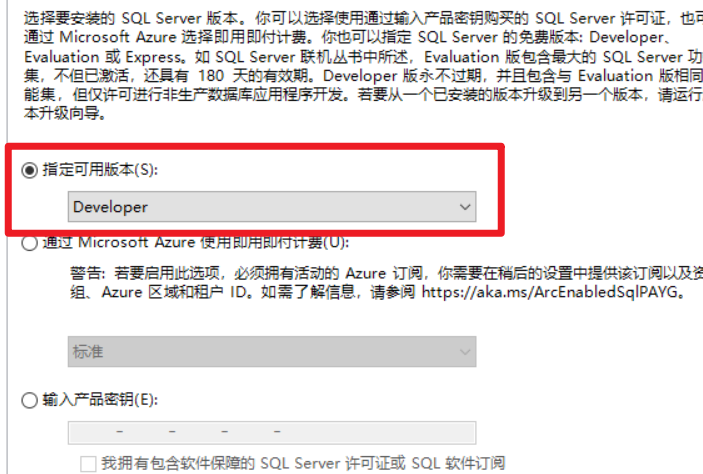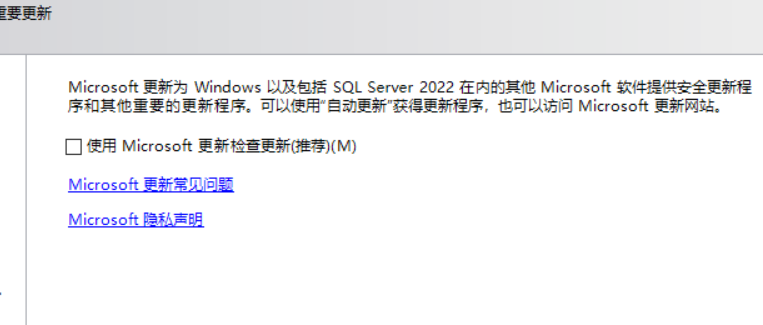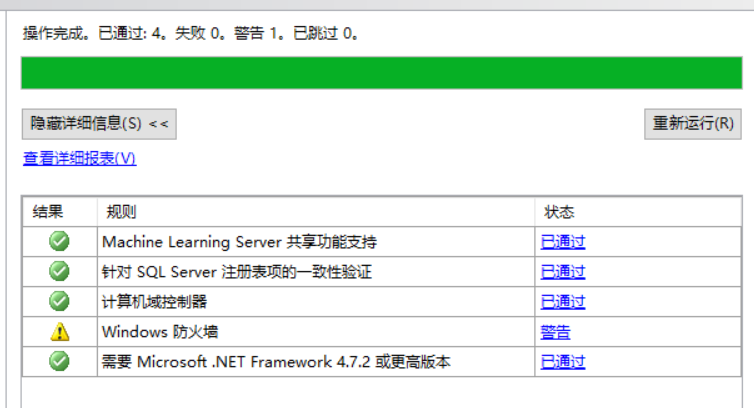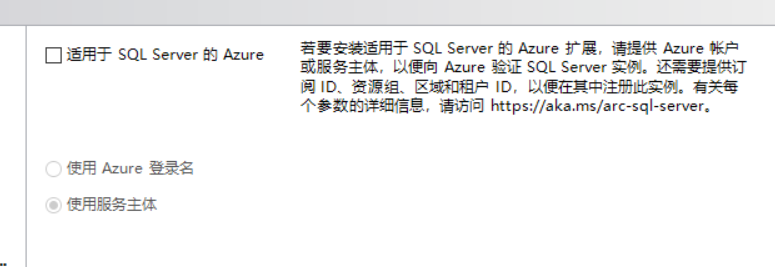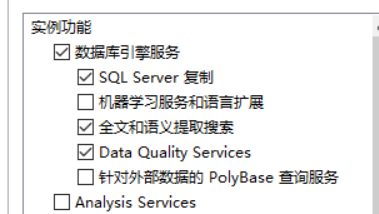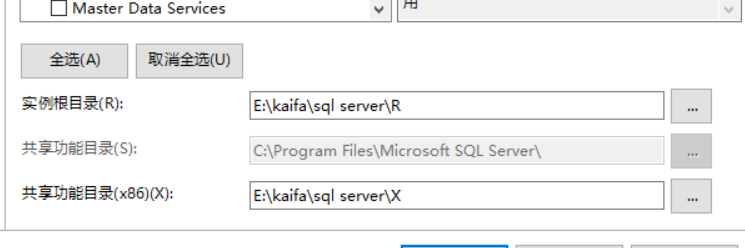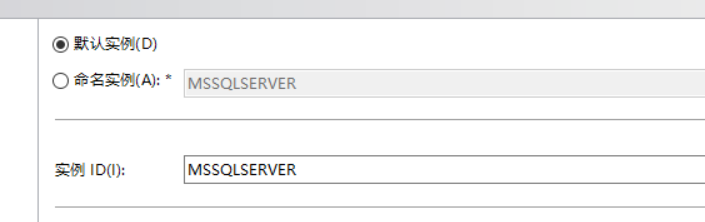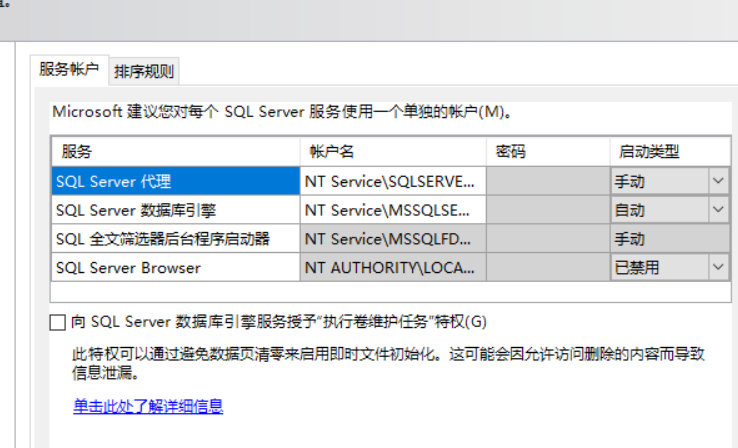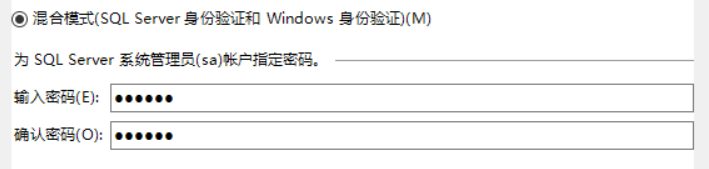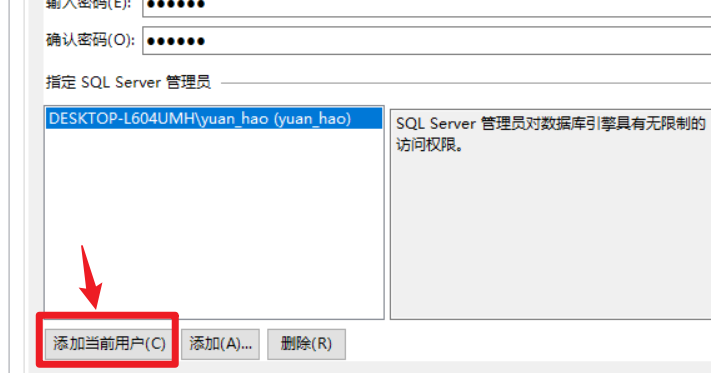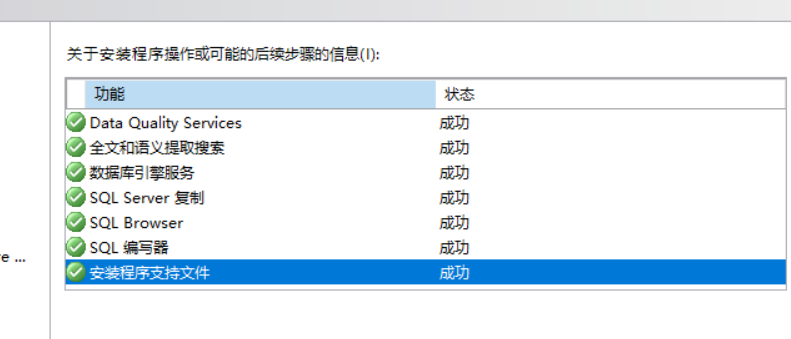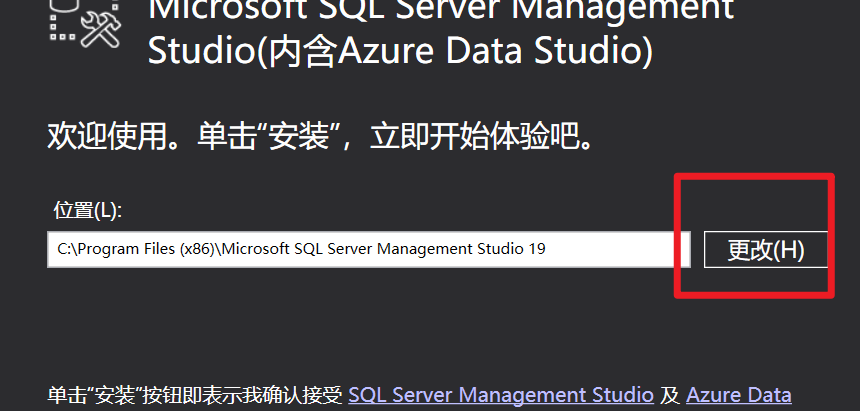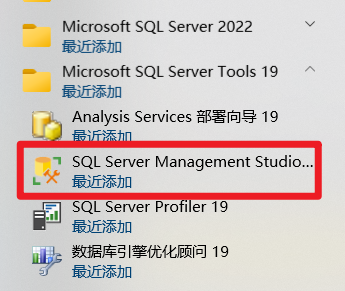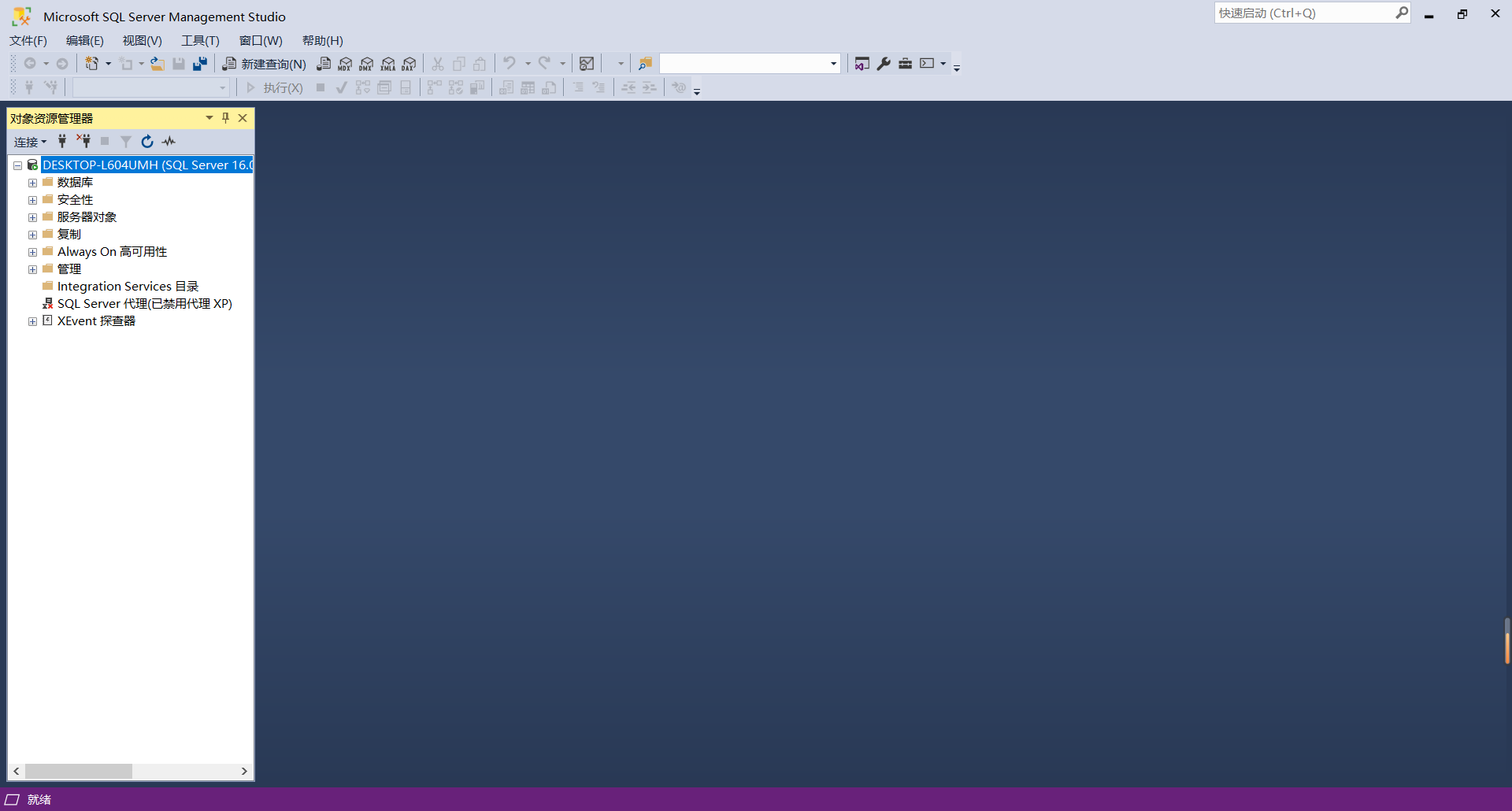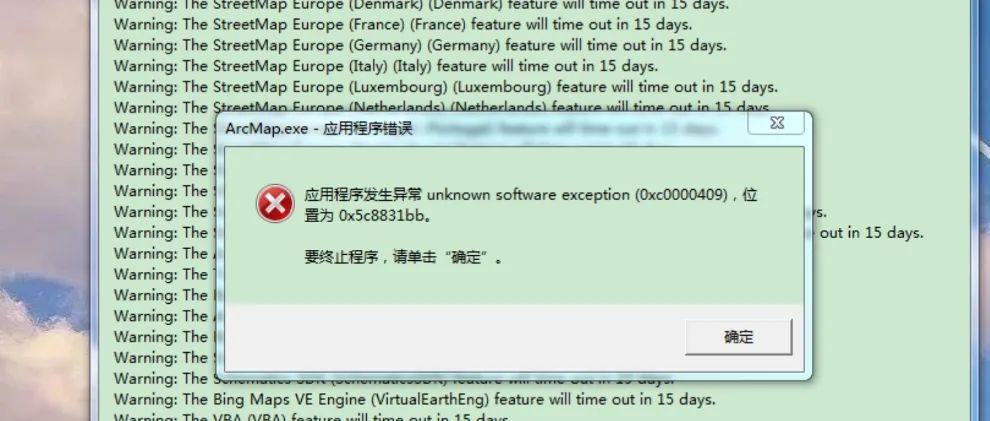SQL Server2022安装教程
SQL Server 是一个关系数据库管理系统。它最初是由Microsoft、Sybase 和Ashton-Tate三家公司共同开发的,于1988 年推出了第一个OS/2版本。在Windows NT 推出后,Microsoft与Sybase 在SQL Server 的开发上就分道扬镳了,Microsoft 将SQL Server移植到Windows NT系统上,专注于开发推广SQL Server 的Windows NT 版本。Sybase 则较专注于SQL Server在UNⅨ操作系统上的应用。
SQL Server 2000 是Microsoft 公司推出的SQL Server数据库管理系统,该版本继承了SQL Server 7.0 版本的优点,同时又比它增加了许多更先进的功能。具有使用方便可伸缩性好与相关软件集成程度高等优点,可跨越从运行Microsoft Windows 98 的膝上型电脑到运行Microsoft Windows 2000 的大型多处理器的服务器等多种平台使用。
一、下载安装包
官网:SQL Server 下载 | Microsoft
- 下载SQL Server
- 下载可视化工具SSMS
二、安装SQL Server2022
- 运行【SQL2022-SSEI-Dev.exe】安装文件,选择自定义安装
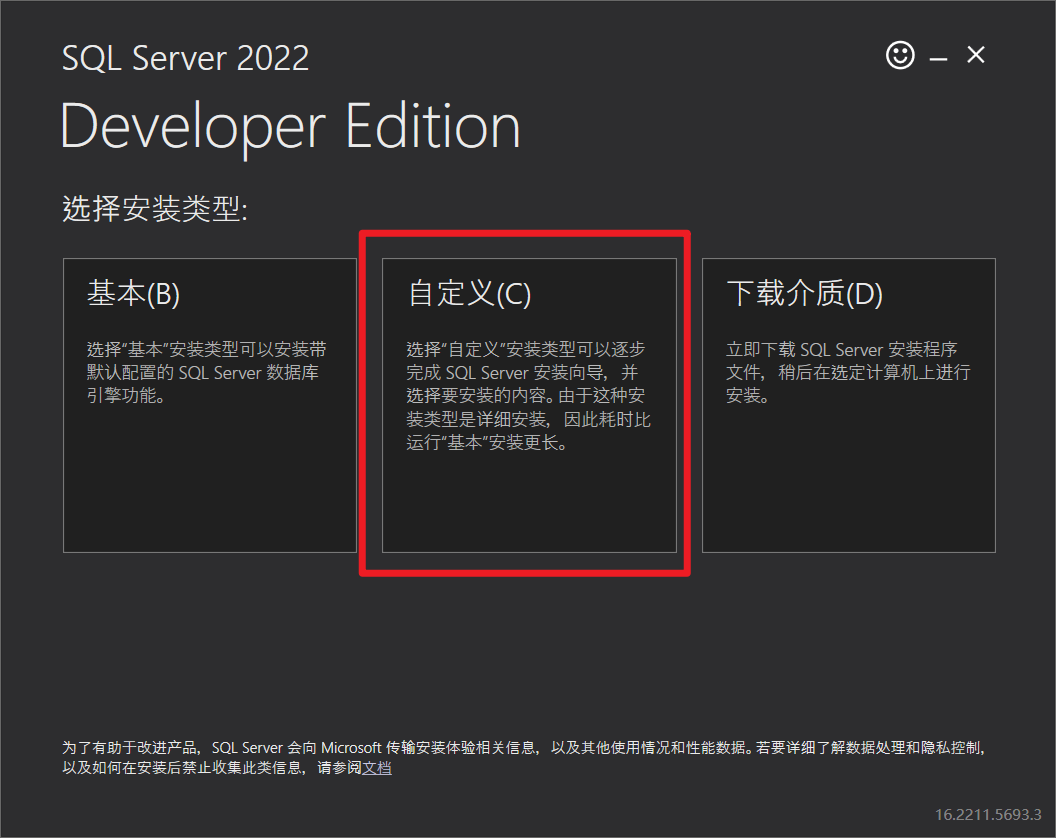
- 根据自己需求,可以更换安装路径
- 等待联网安装…
- 待安装好后会自动弹出页面,选择【安装】选择下的【安装全新的SQL Server】
- 选择Developer版本,然后点击下一步
- 默认下一步,然后取消勾选自动更新,然后继续点击下一步
- 有警告⚠不用管,直接下一步
- 取消勾选【适用于SQL Server的Azure】,让点击下一步
- 在实例中勾选如下实例即可
10.实例目录,建议在下载SQL Server的文件夹中新建三个文件,然后放里面
- 点击下一步
- 实例配置,一般选择默认实例,点击下一步
- 服务账户配置,一般保持默认并且安装好后还可以修改,点击下一步
- 服务器配置,选择混合模式,设置sa密码(sa是sql server的超级管理员)
- 点击添加当前用户,等待用户自动添加,然后下一步
- 点击安装,等待一会…
三、安装SSMS
-
点击运行【SSMS-Setup-CHS.exe】
-
更改安装路径
- 点击安装,等待安装完成
- 安装完成后,在开始菜单栏中找到并打开【SQL Server Management Studio Management Studio 19】
- 登录界面默认是以当前windows账户连接到本地数据库,这里可以直接点击确定
- 登录成功界面如下图所示
文章版权声明:除非注明,否则均为主机测评原创文章,转载或复制请以超链接形式并注明出处。



.png)